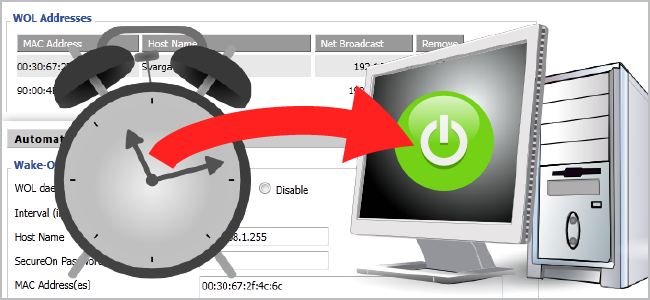우리는 모두 인터넷에서 다운로드하는 것을 좋아합니다.다운로드를 예약하는 데 사용할 수있는 훌륭한 다운로드 관리자 도구가 많이 있습니다. 다운로드 관리자를 사용하는 것이 더 쉬울 수도 있지만 이미 Ubuntu와 함께 제공되는 도구를 탐색하고이를 최대한 활용하는 데 아무런 해가 없습니다.
이 기사에서는 다음을 사용하여 인터넷에서 항목을 다운로드하는 데 사용할 수있는 Ubuntu에 내장 된 소프트웨어를 보여줍니다. wget. 또한 Cron을 사용하여 다운로드를 예약하는 방법을 보여줍니다.
Wget을 사용하여 다운로드
Wget은 검색을위한 무료 소프트웨어 패키지입니다.가장 널리 사용되는 인터넷 프로토콜 인 HTTP, HTTPS 및 FTP를 사용하는 파일. 비대화 형 명령 줄 도구이므로 스크립트, 크론 작업, X-Windows 지원이없는 터미널 등에서 쉽게 호출 할 수 있습니다.
터미널을 열고 wget을 사용하여 인터넷에서 항목을 다운로드하는 방법을 살펴 보겠습니다. wget으로 다운로드하는 기본 구문은 다음과 같습니다.
wget [옵션]… [URL]…
이 명령은 wget 매뉴얼을 로컬 드라이브에 다운로드합니다.
wget http://www.gnu.org/software/wget/manual/wget.pdf
리눅스 크론
Ubuntu는 다음에 사용되는 cron 데몬과 함께 제공됩니다.특정 시간에 실행될 작업을 예약합니다. Crontab을 사용하면 실행해야하는 작업과 시간을 지정할 수 있습니다. 이것은 일반적으로 명령 줄 도구를 사용하여 작업을 예약하는 방법입니다.
터미널 창을 열고 crontab -e를 입력합니다.

crontab의 각 섹션은마지막 섹션에 하나 이상의 공백이있는 공간 cron 항목은 분 (0-59), 시간 (0-23, 0 = 자정), 일 (1-31), 월 (1-12), 평일 (0-6, 0 = 일요일), 명령으로 구성됩니다. 위 crontab의 세 번째 항목은 오전 2시에 wget.pdf를 다운로드합니다. 첫 번째 항목 (0)과 두 번째 항목 (2)은 2:00을 의미합니다. 세 번째에서 다섯 번째 항목 (*)은 일, 월 또는주의 모든 시간을 의미합니다. 마지막 항목은 지정된 URL에서 wget.pdf를 다운로드하는 wget 명령입니다.
이것이 wget의 기본이며 Cron이 작동하는 방식입니다. 다운로드 예약 방법에 대한 실제 사례를 살펴 보겠습니다.
다운로드 예약
오전 2시에 Firefox 3.6을 다운로드 할 예정이며, ISP는 제한된 양의 데이터 만 제공하므로 오전 8시에 다운로드를 중지해야합니다. 이것이 설정의 모습입니다.

위의 crontab에서 처음 2 개 항목은 무시하십시오. 세 번째와 네 번째 명령은 필요한 유일한 두 명령입니다. 세 번째 명령은 오전 2시에 Firefox를 다운로드 할 작업을 설정합니다.
[암호]
0 2 * * * wget -c http://download.mozilla.org/?product=firefox-3.6.6&os=win&lang=en-GB
[/암호]
-c 옵션은 wget이 완료되지 않은 경우 기존 다운로드를 재개해야 함을 나타냅니다.
네 번째 명령은 오전 8시에 wget을 중지합니다. 'Killall'은 이름으로 프로세스를 종료하는 유닉스 명령입니다.
[암호]
0 8 * * * killall wget
[/암호]
killall wget은 Ubuntu에 오전 8시에 wget이 파일 다운로드를 중지하도록 지시합니다.
기타 유용한 wget 명령
1. 파일을 다운로드 할 디렉토리 지정
[암호]
wget –output-document = / home / zainul / Downloads / wget manual.pdf http://www.gnu.org/software/wget/manual/wget.pdf
[/암호]
–output-document 옵션을 사용하면 다운로드 한 파일의 이름과 디렉토리를 지정할 수 있습니다.
2. 웹 사이트 다운로드
wget은 웹 사이트를 다운로드 할 수도 있습니다.
[암호]
wget -m http://www.google.com/profiles/zainul.franciscus
[/암호]
위의 명령은 전체 Google 프로필 웹 페이지를 다운로드합니다. ‘-m’옵션은 지정된 URL의‘미러’이미지를 다운로드하도록 wget에 지시합니다.
또 다른 중요한 옵션은 웹 사이트를 다운로드 할 때 따라야하는 링크 수를 wget에 알려주는 것입니다.
[암호]
wget -r -l1 http://www.google.com/profiles/zainul.franciscus
[/암호]
위의 wget 명령은 두 가지 옵션을 사용합니다. 첫 번째 옵션 '-r'은 지정된 웹 사이트를 재귀 적으로 다운로드하도록 wget에 지시합니다. 두 번째 옵션‘-l1’은 지정된 웹 사이트에서 첫 번째 수준의 링크 만 가져 오도록 wget에 지시합니다. 레벨‘-l2’및‘-l3’을 3 개까지 설정할 수 있습니다.
3. 로봇 입력 무시
웹 마스터는 Robot.txt라는 텍스트 파일을 유지합니다. ‘Robot.txt’는 wget과 같은 웹 페이지 크롤러가 크롤링해서는 안되는 URL 목록을 유지합니다. '-erobots = off'옵션을 사용하여 'Robot.txt'를 무시하도록 wget에 지시 할 수 있습니다. 다음 명령은 wget에 내 Google 프로필의 첫 페이지를 다운로드하고‘Robot.txt.
[암호]
wget -erobots = off http://www.google.com/profiles/zainul.franciscus
[/암호]
또 다른 유용한 옵션은 -U입니다. 이 옵션은 wget을 브라우저로 마스킹합니다. 응용 프로그램을 다른 응용 프로그램으로 마스킹하면 웹 서비스 공급자의 용어 및 서비스를 위반할 수 있습니다.
[암호]
wget -erobots = off -U Mozilla http://www.google.com/profiles/zainul.franciscus
[/암호]
결론
Wget은 매우 오래된 학교이지만 해킹 가능한 GNU입니다.파일을 다운로드하는 데 사용할 수있는 소프트웨어 패키지입니다. Wget은 대화 형 명령 줄 도구로, 응용 프로그램을 시작하지 않고도 백그라운드에서 컴퓨터에서 실행할 수 있습니다. wget man 페이지를 확인하십시오.
[암호]
$ man wget
[/암호]
wget과 함께 사용할 수있는 다른 옵션을 이해합니다.
연결
Wget 매뉴얼
wget이 중간에 실패 할 때 다운로드 한 두 파일을 결합하는 방법
Linux QuickTip : 한 번에 다운로드 및 압축 해제